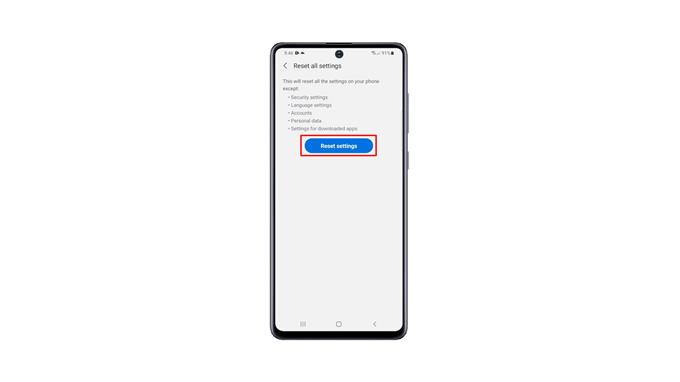In diesem Beitrag zeigen wir Ihnen, wie Sie die Einstellungen Ihres Galaxy A51 zurücksetzen, damit es wieder reibungslos funktioniert. Bei einem solchen Verfahren müssen Sie Ihre Dateien nicht sichern, da nichts gelöscht wird. Lesen Sie weiter, um mehr zu erfahren.
Manchmal fühlt es sich gut an, ein oder zwei Einstellungen zu ändern, auch wenn wir nicht verstehen, was es bedeutet oder was es bewirkt. Meistens lassen wir die Einstellung aktiviert und vergessen sie nach ein oder zwei Tagen. Wenn Sie jetzt Probleme haben, die Sie nicht verstehen, kann dies an einigen Einstellungen liegen, die Sie geändert haben.
Zurücksetzen der Einstellungen auf dem Galaxy A51
Das Zurücksetzen der Einstellungen kann fast die gleichen Auswirkungen haben wie das Zurücksetzen auf die Werkseinstellungen. Der Unterschied besteht darin, dass keine Ihrer Dateien oder Daten gelöscht werden.
1. Ziehen Sie nun die App-Schublade hoch. Suchen Sie nach Einstellungen und tippen Sie darauf.
2. Scrollen Sie ganz nach unten, um Allgemeine Verwaltung zu finden, und tippen Sie darauf.
3. Tippen Sie auf Zurücksetzen, um alle Reset-Optionen Ihres Telefons anzuzeigen.
4. Tippen Sie auf Alle Einstellungen zurücksetzen.
5. Sie können die Informationen auf dem Bildschirm lesen, um mehr über das Verfahren zu erfahren. Tippen Sie anschließend auf die Schaltfläche Einstellungen zurücksetzen, um fortzufahren.
6. Wenn Sie dazu aufgefordert werden, geben Sie Ihr Sicherheitsschloss ein. Tippen Sie nun auf die Schaltfläche Zurücksetzen, um alle Einstellungen auf Ihrem Gerät endgültig zurückzusetzen.
Ihr Galaxy A51 wird neu gestartet, sobald das Zurücksetzen der Einstellungen abgeschlossen ist. Danach ist Ihr Telefon einsatzbereit.
Das Verfahren zum Zurücksetzen der Einstellungen hat sich bei kleineren Firmware-bezogenen Problemen als sehr effektiv erwiesen, insbesondere bei Problemen, die nach dem Ändern einiger Einstellungen aufgetreten sind. Es kann auch System- und App-Fehler beheben.
Manchmal dauert der Neustart des Telefons nach dem Zurücksetzen der Einstellungen etwas länger, und das liegt daran, dass einige der zwischengespeicherten Dateien neu erstellt werden, die während des Vorgangs gelöscht oder geändert wurden. Sie müssen nur warten und Ihr Galaxy A51 wird erfolgreich gestartet.
Wir hoffen, dass dieses einfache Tutorial-Video hilfreich sein kann.
Bitte unterstützen Sie uns, indem Sie unseren YouTube-Kanal abonnieren. Danke fürs Lesen!
RELEVANTE POSTS:
- So aktivieren Sie den Energiesparmodus auf dem Samsung Galaxy A51
- So aktivieren Sie Entwickleroptionen auf dem Samsung Galaxy A51
- So setzen Sie ein Samsung Galaxy A51 auf die Werkseinstellungen zurück